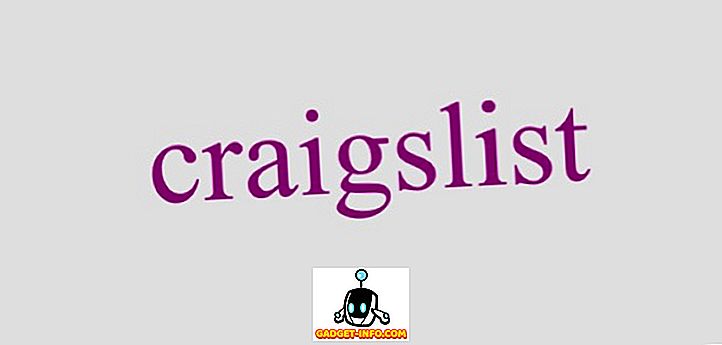Apple, tüketicilerin hayatını kolaylaştırmak için cihazlarına bazı zarif hareketler ve kısayollar ekledi. İPad, iPhone veya Mac bile; jestler hemen hemen Apple platformlarının ayrılmaz bir parçasıdır. Bu harika çünkü hareketler hayatı çok kolaylaştırıyor. Bir düğmeye basmak yerine geri gitmek için doğrudan ekrana kaydırmak kesinlikle daha kolay ve aynı zamanda çok daha doğal hissediyor. Herkes çeşitli iOS hareketlerinin farkındayken, Mac'teki tüm hareketleri herkes bilmiyor. Mac'in yerleşik kısayollara erişimi kolay olmayan bazı yönleri vardır ve bu da jestlerin ya da Apple'ın çağırdığı gibi, Hot Corners (Sıcak Köşeler) devreye girer.
Bu makalede, Mac'inizde Hot Corners'ı önceden tanımlanmış bir işlevi gerçekleştirmek için Mac'inizin ekranın herhangi bir köşesine sürüklenmesine yanıt vermesini sağlamanın bir yolu olarak tartışacağım. Bu "varsayılan olarak devre dışı bırakma" özelliği, aynı işlevi gerçekleştirmek için harcayacağınız süreden saniyeler sürebilir. Heyecanlan ve okumaya devam et.
Sıcak Köşeler Nedir?
Basitçe konuşursak, Sıcak Köşeler, ekranın köşelerinde çalışan ve belirli işlevleri yerine getirmek için her köşe başında etkinleştirilebilen basit hareketlerdir. Ayrıca, kullanıcılar bu belirli işlevleri seçme yeteneğine sahiptir ve bu işlevler imlecini ekranın köşesine sürüklerken gerçekleştirilir.
Bu özellik, özellikle kullanıcı bir süre katılımsız bırakmak üzereyken Mac'i hızlı bir şekilde kilitlemek gibi senaryolar için son derece yararlı olabilir. Hot Corners'a atanabilecek bazı fonksiyonlar vardır ve kullanıcının Mac'leriyle etkileşime girme şekline bağlı olarak çok faydalı olabilirler.
Sıcak Köşeler Nasıl Etkinleştirilir ve Kurulur
Mac'te Hot Corners'ı ayarlamak basittir ve bazı kişilerin bu özelliği kullanmamış olmalarının tek nedeni, Sistem Tercihleri'nde çok "göz alıcı" bir konuma yerleştirilmemesidir. Eh, hiç olmadığı kadar iyi geçe, Mac'inizde Hot Corners ayarlamak için aşağıdaki adımları takip edebilirsiniz:
1. Sistem Tercihleri -> Masaüstü ve Ekran Koruyucu'ya gidin ve Ekran Koruyucu sekmesine geçin. Ardından, tercih panosunun altındaki Hot Corners ( Sıcak Köşeler) düğmesine tıklayın.
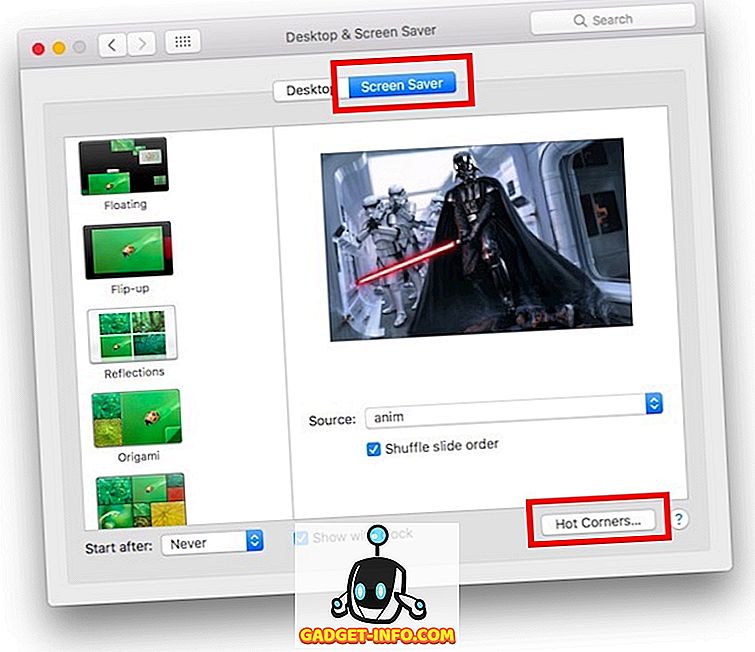
2. Bu, Mac'in ekranın her köşesinde tetiklemesini istediğiniz işlevleri ayarlayabileceğiniz küçük bir pencere açar. Ayarlamak istediğiniz köşelere bitişik açılan kutuları tıklayın ve işlevi seçin.
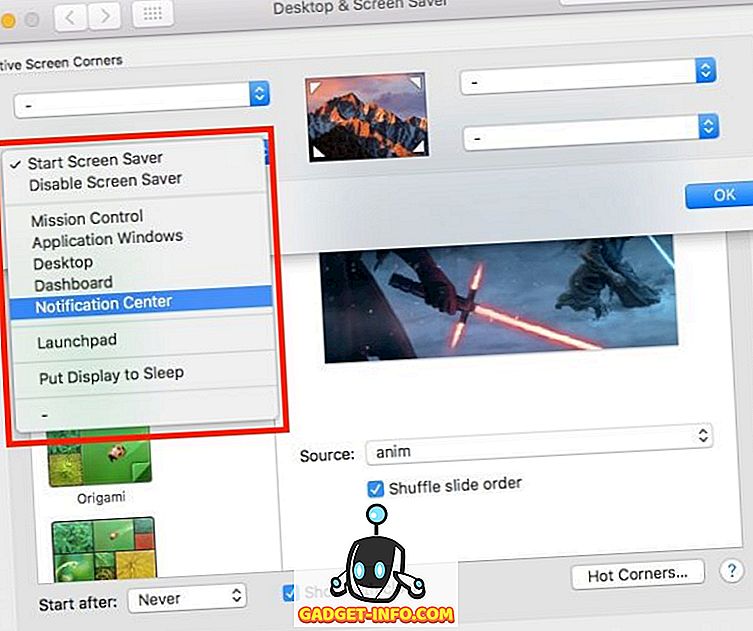
3. Tamam'a tıklayın. Artık kurduğunuz köşeleri, onlara atadığınız fonksiyonları tetiklemek için kullanabilirsiniz.
Ekran koruyucuyu tetikleme veya devre dışı bırakma işlevi ile birlikte, bu menüde kullanılabilen diğer işlevlerden bazıları şunlardır:
- Görev Denetimi temel olarak üzerinde çalıştığınız Masaüstünde açık olan tüm uygulamaları gösterir.
- Uygulama Windows, uygulamanın tüm pencerelerini odakta gösterir.
- Masaüstü, tüm uygulamaları görünüm dışına taşır ve masaüstünü gösterir.
- Dashboard sizi doğrudan, iyi yönlendirir ... Dashboard; tüm aletlerinizin evi.
- Bildirim Merkezi bildirim merkezini açar, böylece bildirimlerinize hızlı bir şekilde göz atabilirsiniz.
- Launchpad temelde tüm uygulamalarınızın bulunduğu yerdir ve ihtiyacınız olan uygulamaları başlatabilirsiniz.
Mac'inizdeki Ortak İşlevlere Hızlı Erişim Sağlayın
Artık sıcak köşeler kurduğunuzda, size en uygun işlevleri bulmak için mevcut çeşitli seçeneklerle oynayabilirsiniz. Bazı insanlar Bildirim Merkezi'ni başlatmak için sağ üst köşeyi ayarlamanızı önerir, ancak bunu kişisel olarak çok yararlı bulmuyorum. Kullandığım tek sıcak köşe ekran koruyucumu başlatmak ve Mac'imi kilitlemek için ekranın sol alt köşesi. Özelleştirilebilir ayarların çoğunda olduğu gibi, sıcak köşeler için en iyi ayarlar bir kullanıcıdan diğerine değişiklik gösterir ve “tek bedene uyan” bir ayar yoktur, yalnızca uygun ayarları bulmak için seçeneklerle oynamanız gerekir sen en iyi.
Her zaman olduğu gibi, Mac'inizdeki sıcak köşeleri kullanmanın yanı sıra kurulum deneyiminizi de duymak isteriz. Aşağıdaki yorumlar bölümünde de aynı şekilde karşılaşabileceğiniz sorunları bizimle paylaşabilirsiniz.